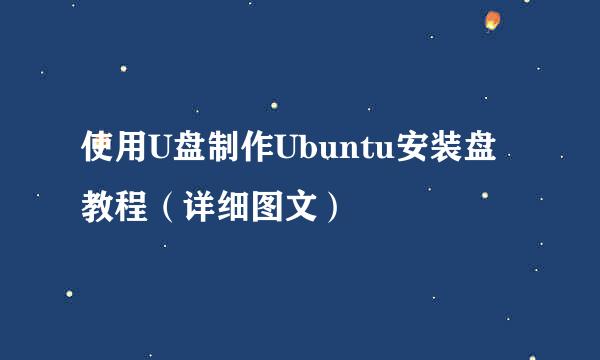Node.js安装及环境配置

Node.js 是一个基于 Chrome V8 引擎的 JavaScript 运行环境。Node.js 使用了一个事件驱动、非阻塞式 I/O 的模型,使其轻量又高效。
第一步:到node官网下载node.js
1、下载官网推荐的版本
网址:https://nodejs.org/en/download/
第二步:根据需要选择自己需要的版本
1、网址:https://nodejs.org/download/release/
2、下载需要的版本(本次安装版本11.5)
第一步:开始安装。
1、下载完成后,双击“node-v11.5.0-x64.msi”,开始安装Node.js
第二步:点击【Next】按钮
第三步:勾选复选框,点击【Next】按钮。
第四步:修改好目录后,点击【Next】按钮。
第五步:安装完后点击【Finish】按钮完成安装。
第六步:测试。
1、至此Node.js已经安装完成,可以先进行下简单的测试安装是否成功了,后面还要进行环境配
2、在键盘按下【win+R】键,输入cmd,然后回车,打开cmd窗口
3、安装完后的目录如下图所示:
4、此处说明下:新版的Node.js已自带npm,安装Node.js时会一起安装,npm的作用就是对Node.js依赖的包进行管理,也可以理解为用来安装/卸载Node.js需要装的东西
第一步:配置默认安装目录和缓存日志目录。
1、说明:这里的环境配置主要配置的是npm安装的全局模块所在的路径,以及缓存cache的路径,之所以要配置,是因为以后在执行类似:npm install express [-g] (后面的可选参数-g,g代表global全局安装的意思)的安装语句时,会将安装的模块安装到【C:\Users\用户名\AppData\Roaming\npm】路径中,占C盘空间
2、例如:我希望将全模块所在路径和缓存路径放在我node.js安装的文件夹中,则在我安装的文件夹【D:\Develop\nodejs】下创建两个文件夹【node_global】及【node_cache】如下图:
3、执行命令
npm config set prefix "D:\Develop\nodejs\node_global"
npm config set cache "D:\Develop\nodejs\node_cache"
第二步:环境变量配置。
1、接下来设置环境变量,关闭cmd窗口,“我的电脑”-右键-“属性”-“高级系统设置”-“高级”-“环境变量”
2、进入环境变量对话框,在【系统变量】下新建【NODE_PATH】,输入【D:\Develop\nodejs\node_global\node_modules】,将【用户变量】下的【Path】修改为【D:\Develop\nodejs\node_global】
第三步:测试。
1、配置完后,安装个module测试下,我们就安装最常用的express模块,打开cmd窗口
2、输入如下命令进行模块的全局安装:
npm install express -g # -g是全局安装的意思
版权声明:本站【趣百科】文章素材来源于网络或者用户投稿,未经许可不得用于商用,如转载保留本文链接:https://www.qubaik.com/life/33014.html